Cómo instalar manualmente ActiveX en Firefox

ActiveX es un programa usado por Internet Explorer para cargar ciertos tipos de programas, como los dispositivos de transmisión de vídeo o de música directamente de una página web. Desafortunadamente, ActiveX no es compatible con el navegador web Mozilla Firefox, por lo tanto, para poder visualizar las aplicaciones ActiveX, necesitarás descargar e instalar un complemento para terceros.
Abre el navegador Mozilla Firefox haciendo doble clic sobre su icono en el escritorio o haciendo clic en la barra de "Inicio" y, a continuación, elige este navegador web desde el menú "Programas".
Haz clic en la barra de direcciones en la parte superior de tu navegador y dirígete a un sitio web que ofrezca un complemento ActiveX para Firefox (ver "Recursos"). Desplázate por la lista de descargas y localiza uno que corresponda a la versión que estás utilizando.
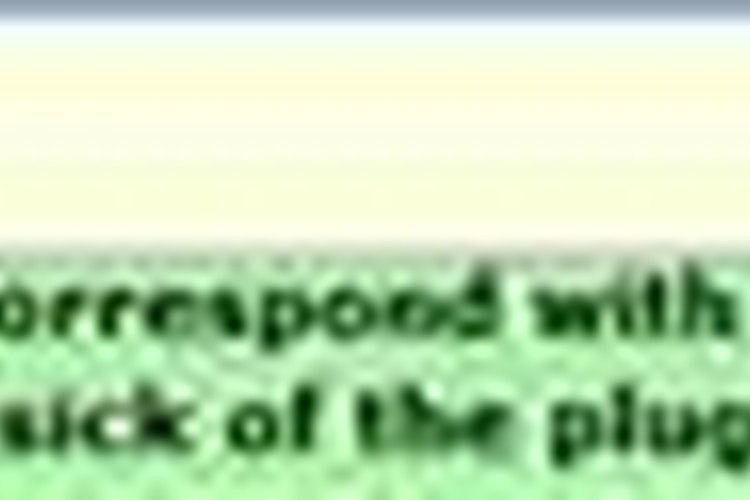
Haz clic en el enlace de descarga para tu versión del navegador web y espera a que aparezca una pestaña amarilla en su parte superior que diga "Firefox evitó que este sitio solicite instalar el software en tu computadora".
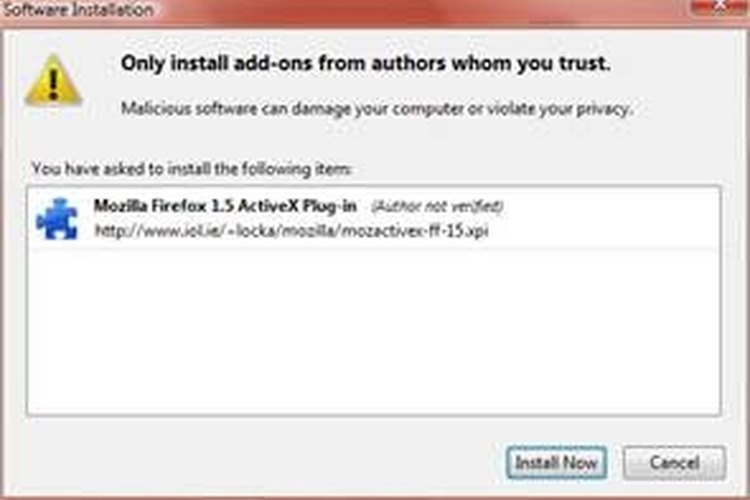
Mueve el puntero del mouse sobre el extremo derecho de la pestaña amarilla y haz clic en el botón "Permitir". Espera a que se abra una nueva ventana preguntándote si deseas instalar el complemento en Mozilla Firefox. Haz clic en el botón "Instalar ahora" en la parte inferior derecha de la ventana.
Debes esperar hasta que el complemento finalice su descarga y, a continuación, debes hacer clic en el menú "Herramientas" en la barra de herramientas superior. Elige "Complementos" desde el menú desplegable que aparece. Haz clic en la pestaña "Extensiones" en la parte superior de la nueva ventana que aparecerá. Localiza la entrada en la lista de opciones etiquetada como "Complemento ActiveX de Mozilla Firefox". Haz clic en el botón a la derecha de la entrada que dice "Permitir".
Cierra el navegador web y vuelve a abrirlo para finalizar la instalación del complemento ActiveX.
